2018/10/23
必読!HelloTalkを始める前に行うこと【設定編】
Warning: Use of undefined constant full - assumed 'full' (this will throw an Error in a future version of PHP) in /home/eigosukisugi/eigoenglish.jp/public_html/wp-content/themes/elephant/single.php on line 54

ども。TSUBASA (eigoenglish11)です。
社会人になると仕事絡みで海外との接点でもない限り、外国人と接する機会なんてありません
年を取れば出会いの場も少なくなりますし、チャンスはどんどん無くなって行きます
毎日英語の勉強をしていたって、結局そこに外国人がいるわけじゃないし、結局孤独なもんですよね
たまには誰かと英会話したいわ!って発狂してしまいそうです
じゃあどうやって外国人と出会い、英会話をする機会を作るのか?
ここではそんなお悩みを解決してくれる、「HelloTalk」というアプリをご紹介します
一応、このようなアプリを使う以外に、コミュニティに参加してみるなど、外国人と出会う方法は他にもあります
でも何を話せばいいのか分からない、そんな時はスタディサプリやDuolingoでフレーズを学んでみましょう
目次
HelloTalk(ハロートーク)という優れもの

HelloTalkとは、言語学習を目的としたスマホのアプリケーションです
チャットで出会った外国人と、楽しく会話をしながら英語の勉強をするというもの
当然ながら、日本人は日本語のネイティヴ
日本語を教えて欲しい!と願う外国人はたくさんいます
その彼らにあなたは日本語を教え、そして彼らから英語を教えてもらってください
が、日本語を教えてもらおうと思っている外国人は、意外と少ない
なので彼らは基本的に英語で会話をしたい、という認識でいた方がいいかもしれません
このアプリ、基本的にはLINEのようにメッセージを送ってチャットしますが、音声メッセージ、写真などを送ったりすることもできます
では早速アプリを開いて、初期設定をしていきましょう
※ここではiPhone版で解説していきます
SPONSORED LINK
まずは初期設定をしてみよう
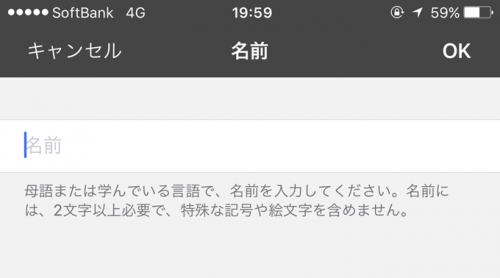
では最初に、「名前」「HelloTalk ID」「パスワード」「性別」「生年月日」「アイコン画像」を登録していきます
HelloTalkは他のSNSと連携しているので、僕はFacebookアカウントで登録を進めましたが、Googleなどのフリーメールでも登録することが可能です
実名を登録してしまうと、Facebookなどであなたのことを検索される恐れがあります。非常に危険です
なので登録する名前はニックネームにしましょう
IDも同じく、LINEなどで使用しているアカウントとは異なるものにした方が安全です
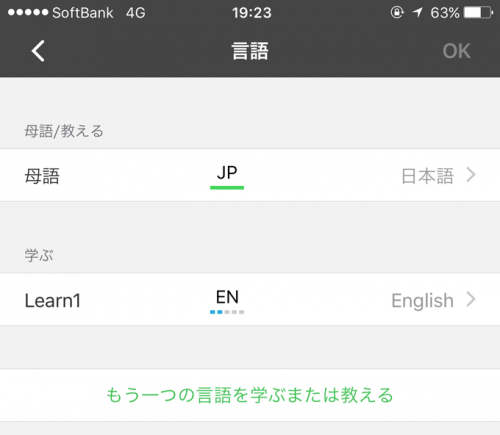
続けて「母語」「学ぶ言語」「現在のレベル」を登録していきます
「母語」を設定をすると自動的にJPの下に緑のラインがつきます。母語=教える言語です
母語なので言語レベルはMAXで表示されます
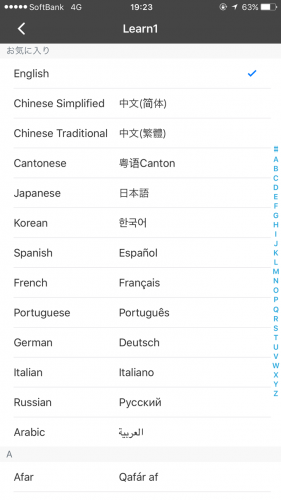
「学ぶ言語」の画面です。メジャーな言語よりアルファベットの順で表示されます
HelloTalkで対応している言語数は100以上あります
こんなにたくさんの言語が地球上に存在し、それに比例して色んな人種がいるわけです
世界中からここに集まっていることを想像すると、HelloTalkってめちゃすごい!って感心します
ちなみに学ぶ言語は設定画面より後から変更することもできます
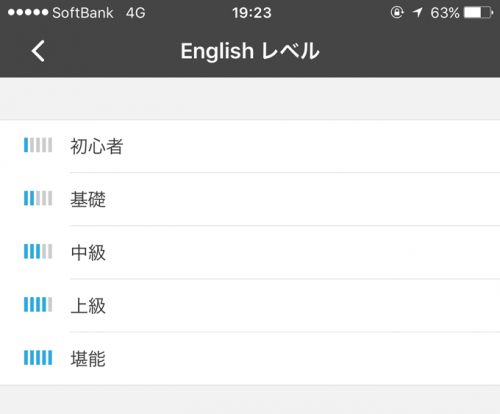
「言語レベル」は実際のレベルにしましょう
ほとんど英語を話せない場合は正直に「初心者」で。見栄なんて張る必要はありません
こちらも設定画面で後から変更することが可能です
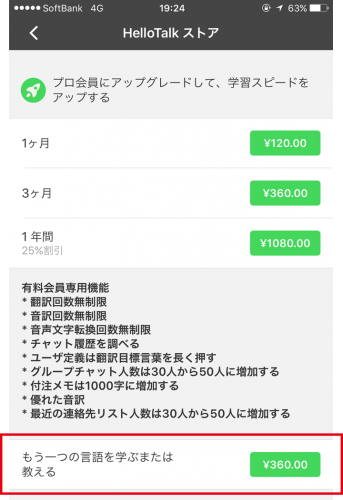
「もう一つの言語を学ぶまたは教える」を選択すると、この「HelloTalkストア」の画面へ移ります
『え、安いじゃん。』ポチッ
なんて無駄遣いせずに、まずは1つの言語から始めましょう
有料会員になることで様々なコンテンツの制限が無くなります
でも本当に必要なのか考えて購入してください
と、ここまでが初期設定です
でも念のために登録した内容をおさらいして下さい
※有料会員のシステムが変更されました。2016.9.30現在
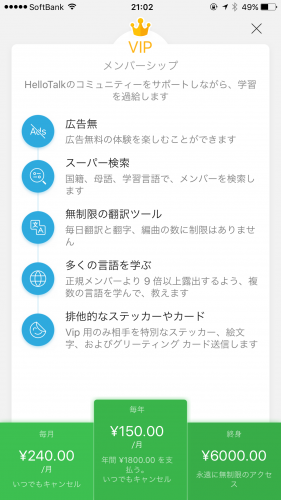
有料会員では、広告の非表示、スーパー検索、翻訳無制限、複数の言語を同時に学習、有料会員専用のステッカーやカードが使えるようになります
支払いは、ひと月契約、年間契約、終身契約の3種より選べます
SPONSORED LINK
設定した内容を確認してみる

設定した内容を確認する場合、トップページの画面右下にある「個人情報」を選択してください
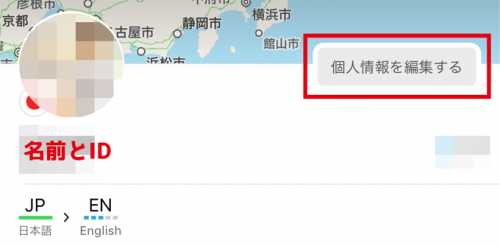
写真や名前などが出てきますね
続いて個人情報画面右上の「個人情報を編集する」を選択して下さい
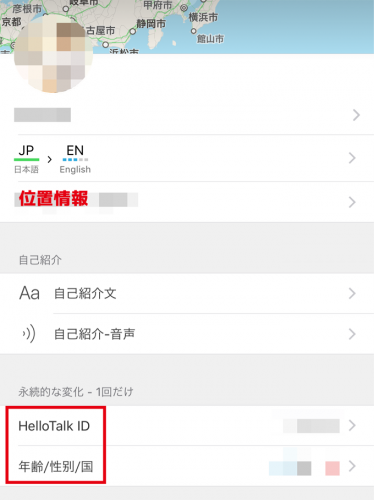
このように先ほど登録した情報が出てきます。打ち間違いがないかチェックしたり、言語レベルを変更したい時には、ここからいつでも更新することができます
ここに注意
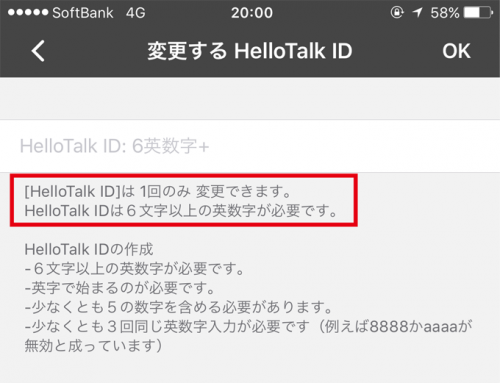
この通り、IDの変更は1回のみ
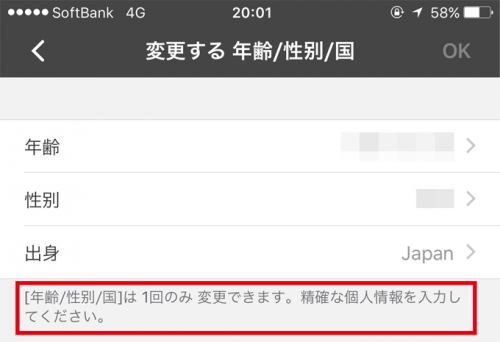
そして年齢・性別・国も、変更は1回のみ
IDを変更して荒らすひとがいるのでしょう
セキュリティ対策も万全ということです
自己紹介文はものすごく大事です。
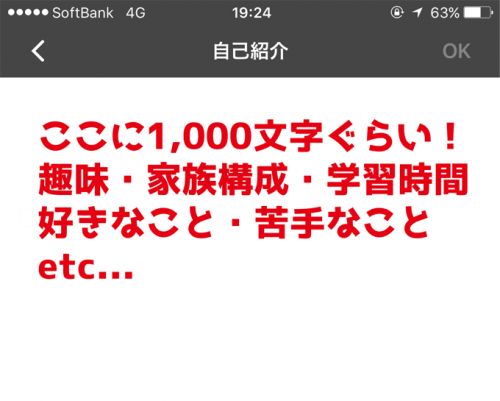
是非とも初めに行ってほしいのが、この「自己紹介」の記述
僕が使い始めた当初、何をどうすれば良いかわからなかったので、ここの設定をスルーしていました
ある日、英語を学んでいる理由や趣味などを凝って書いてみました
写真も自然な感じに撮り直しました
すると何日か後には、いろんな人からコンタクトが来るようになったんです
考えてみれば当然のことです
写真と性別、年齢だけではどんな人かわかりません
なんで勉強しているのか、どこに住んでいるのか、いつも何をしているのか、いろいろ気になります
だから是非ともここは手抜きせずに書いてください
趣味や好きな事を羅列して書くだけでも、結構な文字数になります
1,000文字ぐらいちょっと頑張れば書けます
また、音声録音で自己紹介をすることもできます
ある程度話せるのなら、是非ともやってみてください
写真とか文章は凝った方が絶対いいですよー
ちっとも話せないし、そもそも外国人と接するのが怖い
もしそんなお悩みをお持ちなら、オンライン英会話などで英語に慣れるしかありません
レアジョブ英会話なら無料体験レッスンが2回受けられるので、実践英会話にチャレンジしてみるといいですよー
いつでも初月半額ですしね!
趣味や旅行経験をタグ付けする
プロフィールに書ききれない、もしくはうまく英語で説明できない
そんな時は、「ホビー」と「トラベル」いうカテゴリーでタグを付けることができます
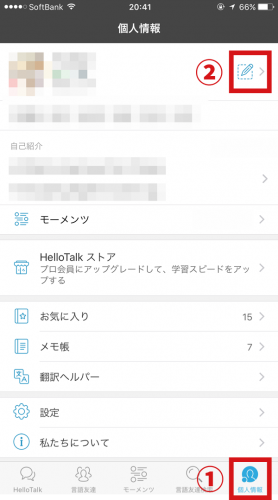
個人情報画面を開いたら、右上にあるメモのマークを押してください
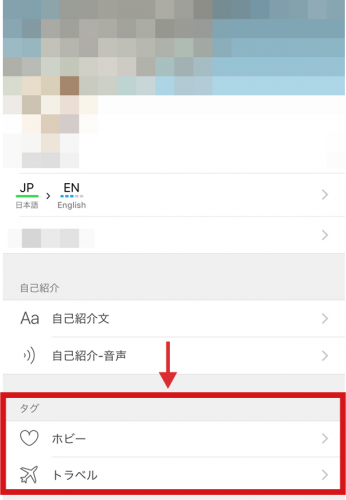
下の方に「タグ」の欄が出てきました
「ホビー」と「トラベル」というカテゴリーでタグが用意されていますね

興味のある分野にチェックを入れていきます。チェックは10個までです
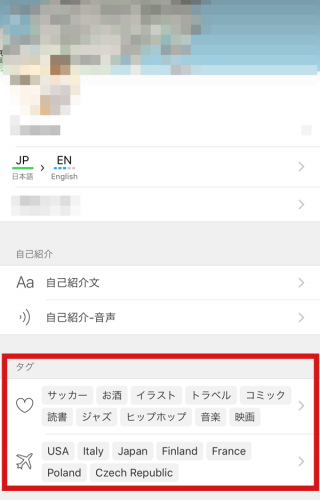
はい、タグの完成です。めちゃ簡単ですね!
タグを入れておけば、一目でその人の趣味がわかります
同じ興味を持った人と繋がるチャンスが広がるので、ここもしっかり入れておきましょう
まとめ
以上、HelloTalkの初期設定でした
この手順で進めてもらえたらほぼ問題ないと思います
繰り返し言いますが、設定は手を抜かないでください
どれだけ可愛いアイコン写真を撮っても、画像を拡大して見ることができません
だからこそ、文章でしっかり自分のことをアピールする必要があるんですよー
【関連記事】▶︎誰でもできるHelloTalkの始め方。設定〜解約、リアルに会うまでの完全ガイド






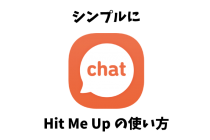




Comment
[…] 必読!HelloTalkを始める前に行うこと【設定編】 […]